 Das Rollout Auswahl bietet Hilfsmittel für den Zugriff auf verschiedene Unterobjektebenen, Anzeigeeinstellungen und Informationen zu ausgewählten Elementen.
Das Rollout Auswahl bietet Hilfsmittel für den Zugriff auf verschiedene Unterobjektebenen, Anzeigeeinstellungen und Informationen zu ausgewählten Elementen.
Wenn Sie die Modifikatorgruppe zum ersten Mal mit einem ausgewählten bearbeitbaren Poly aufrufen, befinden Sie sich auf der Objektebene, die Zugriff auf mehrere verfügbare Funktionen bietet. Eine Beschreibung dieser Funktionen finden Sie unter Bearbeitbares Poly (Objekt). Sie können die verschiedenen Unterobjekt-Modi ein- und ausschalten und auf Funktionen zugreifen, indem Sie auf die entsprechende Schaltfläche oben im Rollout "Auswahl" klicken.
Wenn Sie hier auf eine Schaltfläche klicken, entspricht dies der Auswahl eines Unterobjekttyps in der Modifikatorstapelanzeige. Klicken Sie erneut auf die Schaltfläche, um sie zu deaktivieren und zur Objektauswahlebene zurückzukehren.
Konvertieren von Unterobjektauswahlen
Sie können Unterobjektauswahlen mithilfe der Strg-Taste und der Umschalttaste auf drei unterschiedliche Arten umwandeln:
- Wenn Sie die aktuelle Auswahl in eine andere Unterobjektebene umwandeln möchten, halten Sie die Strg-Taste gedrückt und klicken im Rollout "Auswahl" auf eine Unterobjektschaltfläche. Dadurch werden alle Unterobjekte ausgewählt, die zu der neuen Ebene gehören und die vorherige Auswahl berühren. Wenn Sie beispielsweise einen Scheitelpunkt auswählen und anschließend bei gedrückter Strg-Taste auf die Polygonschaltfläche klicken, werden alle Polygone ausgewählt, die diesen Scheitelpunkt verwenden.
- Um die Umwandlung der Auswahl auf die Unterobjekte zu beschränken, deren Quellkomponenten ursprünglich ausgewählt wurden, halten Sie die STRG-Taste und die UMSCHALTTASTE gedrückt, während Sie die Ebene ändern. Wenn Sie beispielsweise durch Klicken bei gedrückter Strg-Taste und Umschalttaste eine Scheitelpunktauswahl in eine Polygonauswahl umwandeln, enthält die resultierende Auswahl nur die Polygone, deren Scheitelpunkte ursprünglich ausgewählt waren.
- Wenn die Auswahl lediglich in Unterobjekte umgewandelt werden soll, die an die Auswahl angrenzen, halten Sie beim Wechseln der Ebene die Umschalttaste gedrückt. Die Auswahl erfolgt inklusiv, d. h.:
- Wenn Sie Flächen umwandeln, werden Kanten oder Scheitelpunkte ausgewählt, die zu ausgewählten Flächen gehören, die ihrerseits an nicht ausgewählte Flächen angrenzen. Dabei werden nur die Kanten bzw. Scheitelpunkte ausgewählt, die an nicht ausgewählte Flächen angrenzen.
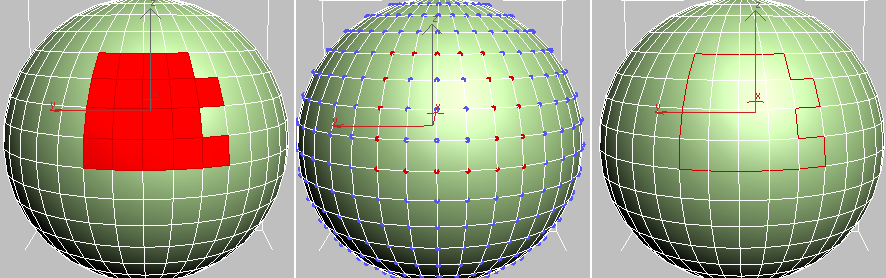
Flächenauswahl (links) wird in Scheitelpunktrand (Mitte) und Kantenrand (rechts) umgewandelt
- Wenn Sie Scheitelpunkte in Flächen umwandeln, erhalten Sie eine Auswahl von Flächen, die durch ausgewählte Scheitelpunkte eingegrenzt waren und an nicht ausgewählte Flächen angrenzen. Wenn Sie Scheitelpunkte in Kanten umwandeln, enthält die resultierende Auswahl nur Kanten, bei denen zuvor alle Scheitelpunkte ausgewählt waren und die zu Flächen gehören, bei denen nur ein Teil der Scheitelpunkte ausgewählt war. Es werden also die Außenkanten der Flächen ausgewählt, die die äußere Begrenzung der Scheitelpunktauswahl bilden.
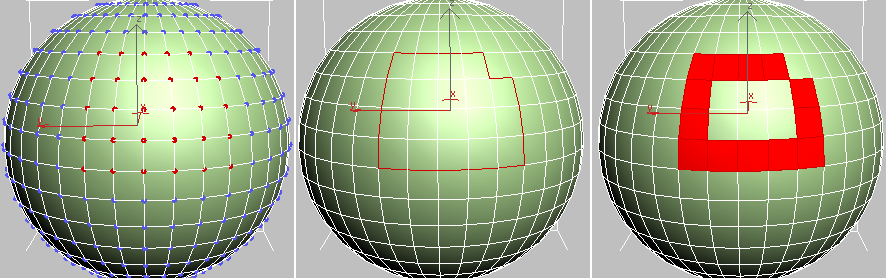
Scheitelpunktauswahl (links) wird in Kantenrand (Mitte) und Flächenrand (rechts) umgewandelt
- Beim Umwandeln von Kanten in Flächen werden Flächen ausgewählt, bei denen zuvor einige, aber nicht alle Kanten ausgewählt waren und die direkt neben Flächen ohne ausgewählte Kanten lagen. Wenn Sie Kanten in Scheitelpunkte umwandeln, werden Scheitelpunkte ausgewählt, die zwar auf zuvor ausgewählten Kanten, aber an Schnittpunkten liegen, an denen nicht alle Kanten zuvor ausgewählt waren.
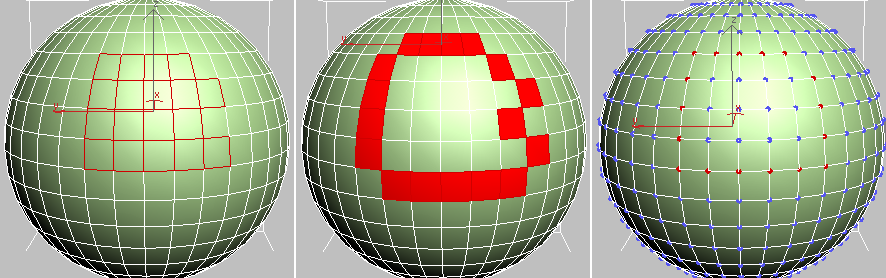
Kantenauswahl (links) wird in Flächenrand (Mitte) und Scheitelpunktrand (rechts) umgewandelt
- Wenn Sie Flächen umwandeln, werden Kanten oder Scheitelpunkte ausgewählt, die zu ausgewählten Flächen gehören, die ihrerseits an nicht ausgewählte Flächen angrenzen. Dabei werden nur die Kanten bzw. Scheitelpunkte ausgewählt, die an nicht ausgewählte Flächen angrenzen.
 Benutzeroberfläche
Benutzeroberfläche
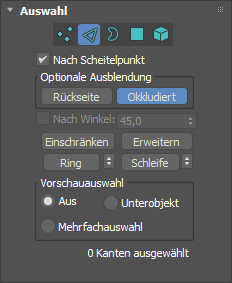
-
 Scheitelpunkt
Scheitelpunkt - Aktiviert die Unterobjektebene "Scheitelpunkt", auf der Sie einen Scheitelpunkt unter dem Mauszeiger auswählen können; mit der Bereichsauswahl können Sie Scheitelpunkte innerhalb des Bereichs auswählen.
-
 Kante
Kante - Aktiviert die Unterobjektebene "Kante", auf der Sie eine Polygonkante unter dem Mauszeiger auswählen können; mit der Bereichsauswahl können Sie mehrere Kanten innerhalb eines Bereichs auswählen.
-
 Rand
Rand - Aktiviert die Unterobjektebene "Rand", auf der Sie eine Abfolge von Kanten auswählen können, die ein Loch im Netz umgeben. Ein Rand besteht aus verbundenen Kanten, bei denen nur auf einer Seite Flächen liegen, und bildet immer eine geschlossene Schleife. Beispielsweise hat ein Standard-Grundkörper des Typs Quader keinen Rand, aber ein Teekannen-Objekt verfügt über mehrere: einen auf dem Deckel, einen am Kannenbauch, einen am Ausgießer und zwei am Henkel. Wenn Sie einen Zylinder erstellen und dann ein Ende löschen, bildet die Reihe der Kanten an diesem Ende einen Rand.
Wenn der Unterobjektmodus "Rand" aktiv ist, können Sie nur Kanten auswählen, die zu Rändern gehören. Wenn Sie auf eine einzelne Kante in einem Rand klicken, wird der gesamte Rand ausgewählt.
Sie können einen Rand entweder mit der Funktion "Verschließen" oder durch Anwendung von Modifikator "Löcher verschließen" verschließen. Mit Zusammengesetztes Objekt: Verbinden können Sie auch die Ränder zwischen Objekten verbinden.
Anmerkung: Die Unterobjektebenen "Kante" und "Rand" sind kompatibel. Dies hat zur Folge, dass beim Wechseln von einer dieser Unterobjektebenen in die andere vorhandene Auswahlen erhalten bleiben. -
 Polygon
Polygon - Aktiviert die Unterobjektebene "Polygon", auf der Sie Polygone unter dem Cursor auswählen können. Die Bereichsauswahl wählt mehrere Polygone innerhalb des Bereichs aus.
-
 Element
Element - Aktiviert den Unterobjekt-Modus "Element", mit dem Sie alle zusammenhängenden Polygone in einem Objekt auswählen können. Mit der Bereichsauswahl können Sie mehrere Elemente in einem Bereich auswählen.
Anmerkung: Die Unterobjektebenen "Polygon" und "Element" sind kompatibel. Dies hat zur Folge, dass beim Wechseln von einer dieser Unterobjektebenen in die andere vorhandenen Auswahlen erhalten bleiben.
- Nach Scheitelpunkt
- Wenn dieser Modus aktiviert ist, können Sie Unterobjekte nur durch Auswahl eines zugehörigen Scheitelpunkts auswählen. Wenn Sie auf einen Scheitelpunkt klicken, werden alle Unterobjekte ausgewählt, die den ausgewählten Scheitelpunkt verwenden.
Diese Option ist auf der Unterobjektebene "Scheitelpunkt" nicht verfügbar.
 Gruppe "Optionale Ausblendung"
Gruppe "Optionale Ausblendung"
- Rückseite
- Wenn diese Option aktiviert ist, werden nur Unterobjekte ausgewählt, die auf Sie ausgerichtet sind. Ist sie nicht aktiviert (Vorgabe), können Sie alle Unterobjekte auswählen, die sich unter dem Mauszeiger befinden, unabhängig von ihrer Sichtbarkeit oder Flächenausrichtung. Befinden sich unter dem Mauszeiger mehrere Unterobjekte, kann zwischen diesen durch wiederholtes Klicken gewechselt werden. Wenn "Rückseite" deaktiviert ist, schließt auch die Bereichsauswahl alle Unterobjekte ein, unabhängig von ihrer Ausrichtung.
Anmerkung: Diese Einstellung wirkt sich nicht auf die Unterobjektauswahl aus. Wenn "Rückseite" deaktiviert ist, können Sie Unterobjekte also sogar dann auswählen, wenn sie nicht sichtbar sind.
- Okkludiert
- Wenn diese Option aktiviert ist, werden nur Unterobjekte ausgewählt, die nicht durch andere Flächen verdeckt werden. Diese Einstellung funktioniert mit der Markierungsrahmen-/Flächenauswahl in Bearbeitbares Poly-Objekten sowie mit den Modifikatoren Poly bearbeiten oder Poly-Auswahl.
Anmerkung: Die auf Markierungsrahmen/Flächen basierende Auswahl funktioniert in allen orthogonalen Ansichten, solange die Ansicht nicht im Drahtgittermodell-Modus angezeigt wird. Wenn Sie von der Darstellung der orthogonalen Ansicht in die Schattierung wechseln, funktioniert das Werkzeug "Markierungsrahmen".
- Nach Winkel
- Wenn diese Option aktiviert ist und Sie ein Polygon auswählen, werden auch benachbarte Polygone basierend auf der numerischen Winkeleinstellung rechts neben dem Kontrollkästchen ausgewählt. Dieser Wert bestimmt den maximalen Winkel zwischen benachbarten Polygonen, die ausgewählt werden sollen. Diese Option ist nur auf der Unterobjektebene "Polygon" verfügbar.
Wenn Sie beispielsweise auf eine Seite eines Quaders klicken und der Winkelwert unter 90.0 liegt, wird nur diese Seite ausgewählt, da alle Seiten in einem Winkel von 90 Grad zueinander liegen. Beträgt der Winkelwert jedoch 90.0 oder darüber, werden alle Seiten des Quaders ausgewählt. Diese Funktion beschleunigt das Auswählen zusammenhängender, aus Polygonen bestehender Bereiche, die in ähnlichen Winkeln zueinander liegen. Sie können mit einem einzigen Mausklick koplanare Polygone eines beliebigen Winkelwerts auswählen.
- Einschränken
- Reduziert den Bereich der Unterobjektauswahl durch Ausschluss der äußersten Unterobjekte aus der Auswahl. Wenn die Auswahl nicht weiter eingeschränkt werden kann, wird die Auswahl der verbleibenden Unterobjekte aufgehoben.
- Wachsen
- Erweitert den Auswahlbereich in allen verfügbaren Richtungen nach außen.
Bei dieser Funktion wird ein Rand als Kantenauswahl behandelt.
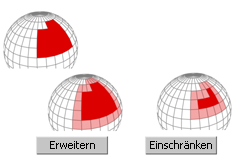
Mit den Optionen "Erweitern" und "Wachsen" können Sie benachbarte Elemente an den Kanten der aktuellen Auswahl hinzufügen oder von dort entfernen. Das funktioniert auf jeder Unterobjektebene.
- Ring
- Erweitert eine Kantenauswahl durch Auswahl aller Kanten, die zu den ausgewählten Kanten parallel sind. "Ring" wirkt sich nur auf Kanten- und Randauswahlen aus.
Tipp: Sie können schnell einen Kantenring wählen, indem Sie eine Kante auswählen und dann Umschalt gedrückt halten und auf eine andere Kante desselben Rings klicken.
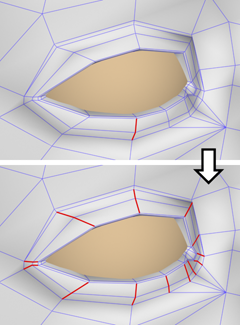
Durch eine "Ring"-Auswahl werden der Auswahl alle Kanten hinzugefügt, die parallel zu den ursprünglich ausgewählten Kanten liegen.
Tipp: Nachdem Sie eine Ringauswahl vorgenommen haben, können Sie die dazugehörigen Polygone mithilfe von Verbinden in neue Kantenschleifen unterteilen. -
 [Ringverschiebung]
[Ringverschiebung] - Mit dem Zahlenauswahlfeld neben der Schaltfläche "Ring" können Sie die Auswahl auf andere Kanten im selben Ring (d. h. auf benachbarte, parallel verlaufende Kanten) verschieben. Ist eine Schleife ausgewählt, können Sie mit dieser Funktion eine benachbarte Schleife auswählen. Diese Funktion steht nur für die Unterobjektebenen "Kante" und "Rand" zur Verfügung.
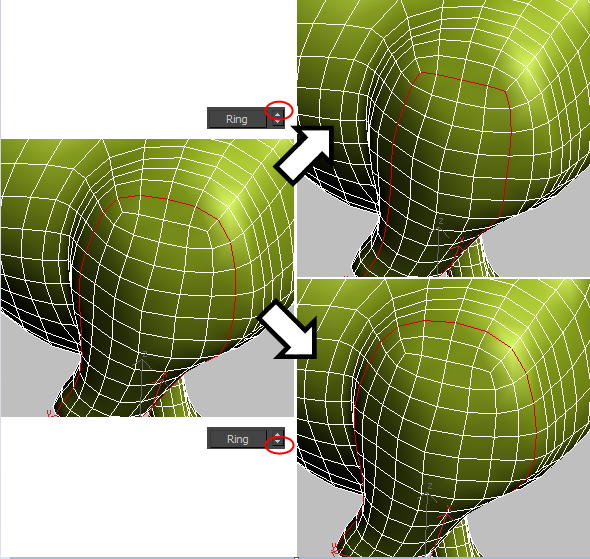
Links: Ursprünglich ausgewählte Schleife
Oben rechts: Durch Verschieben des Rings nach oben wird die Auswahl nach außen verschoben (vom Zentrum des Modells weg).
Unten rechts: Durch Verschieben des Rings nach unten wird die Auswahl nach innen verschoben (auf das Zentrum des Modells zu).
Um die Auswahl in der gewünschten Richtung zu erweitern, halten Sie die Strg-Taste gedrückt und klicken auf das Zahlenauswahlfeld. Um die Auswahl in der gewünschten Richtung zu verkleinern, halten Sie die Alt-Taste gedrückt und klicken auf das Zahlenauswahlfeld.
Anmerkung: Wenn das Hilfsmittel Auswählen und manipulieren auf der Unterobjektebene "Kante" aktiv ist, erscheint im Ansichtsfenster der Caddy mit einem Steuerelement für den Ringversatz: . Anweisungen zur Verwendung des Caddys finden Sie unter Benutzeroberfläche Caddy.
. Anweisungen zur Verwendung des Caddys finden Sie unter Benutzeroberfläche Caddy.
- Schleife
- Erweitert die Kantenauswahl so weit wie möglich , bei Ausrichtung an den ausgewählten Kanten.
Die Schleifenauswahl wird nur durch Schnittpunkte mit vier Abzweigen fortgesetzt.
Tipp: Sie können eine Schleife schnell durch Doppelklicken auf eine Kante auswählen.Tipp: Sie können eine Schleife schnell auf den Unterobjektebenen Scheitelpunkt und Polygon auswählen, indem Sie ein Unterobjekt auswählen und dann bei gedrückter UMSCHALTTASTE auf ein weiteres Unterobjekt des gleichen Typs in derselben Schleife klicken.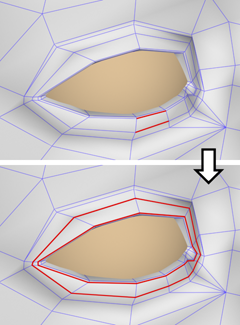
Durch die Auswahl "Schleife" wird die aktuelle Kantenauswahl ausgeweitet, indem ihr alle Kanten hinzugefügt werden, die an den ursprünglich ausgewählten Kanten ausgerichtet sind.
-
 [Schleifenverschiebung]
[Schleifenverschiebung] - Mit dem Zahlenauswahlfeld neben der Schaltfläche "Schleife" können Sie die Auswahl auf andere Kanten derselben Schleife (d. h. auf benachbarte, an den ursprünglich ausgewählten Kanten ausgerichtete Kanten) verschieben. Ist ein Ring ausgewählt, können Sie mit dieser Funktion einen benachbarten Ring auswählen. Diese Funktion steht nur für die Unterobjektebenen "Kante" und "Rand" zur Verfügung.
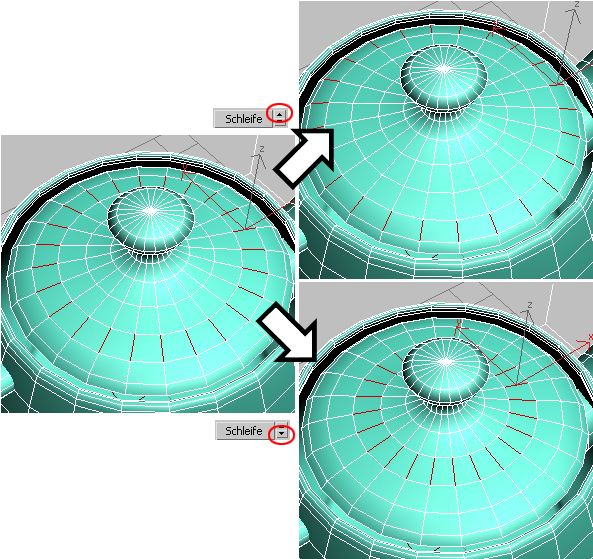
Links: Ursprüngliche Ringauswahl
Oben rechts: Durch Verschieben der Schleife wird die Auswahl nach außen verschoben.
Unten rechts: Durch Verschieben der Schleife wird die Auswahl nach innen verschoben.
Um die Auswahl in der gewünschten Richtung zu erweitern, halten Sie die Strg-Taste gedrückt und klicken auf das Zahlenauswahlfeld. Um die Auswahl in der gewünschten Richtung zu verkleinern, halten Sie die Alt-Taste gedrückt und klicken auf das Zahlenauswahlfeld.
Anmerkung: Wenn das Hilfsmittel Auswählen und manipulieren auf der Unterobjektebene "Kante" aktiv ist, erscheint im Ansichtsfenster der Caddy mit einem Steuerelement für den Schleifenversatz: .
.
Anweisungen zur Verwendung des Caddys finden Sie unter Benutzeroberfläche Caddy.
Vorschauauswahl (Bereich)
Mit dieser Option können Sie eine Unterobjektauswahl in einer Vorschau anzeigen, bevor Sie sie bestätigen. Sie können die Vorschau auf der aktuellen Unterobjektebene anzeigen oder mit der Maus automatisch zwischen Unterobjektebenen wechseln. Folgende Optionen sind verfügbar:
- Aus Die Vorschau ist nicht verfügbar.
-
SubObj Aktiviert die Vorschau nur für die aktuelle Unterobjektebene. Wenn Sie die Maus über das Objekt führen, wird das Unterobjekt unter dem Cursor in Gelb hervorgehoben. Um das ausgewählte Objekt hervorzuheben, klicken Sie mit der Maus.
Um mehrere Unterobjekte auf der aktuellen Ebene auszuwählen, halten Sie die Strg-Taste gedrückt, bewegen die Maus, um weitere Unterobjekte hervorzuheben, und klicken dann mit der Maus, um alle hervorgehobenen Unterobjekte auszuwählen.
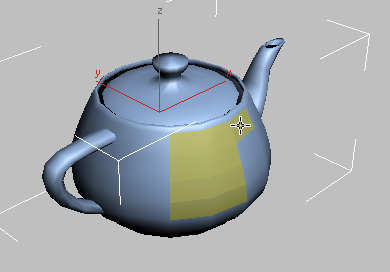
Vorschau der Polygon-Unterobjektauswahl mit gedrückt gehaltener STRG-TASTE
Um die Auswahl mehrerer Unterobjekte auf der aktuellen Ebene aufzuheben, halten Sie die Tasten Strg+Alt gedrückt, bewegen die Maus, um weitere Unterobjekte hervorzuheben, und klicken dann auf ein hervorgehobenes Unterobjekt. Dadurch wird die Auswahl aller markierten Unterobjekte aufgehoben.
-
Mehrfach Funktioniert wie "SubObj", wechselt jedoch je nach der Mausposition auch direkt zwischen den Scheitelpunkt-, Kante- und Polygon-Unterobjektebenen. Wenn Sie z. B. die Maus über eine Kante führen, wird die Kante hervorgehoben. Wenn Sie mit der Maus klicken, wird die Unterobjektebene "Kante" aktiviert und die Kante ausgewählt.
Um mehrere Objekte desselben Typs auszuwählen, halten Sie die Strg-Taste gedrückt, nachdem Sie ein Unterobjekt ausgewählt haben, und bewegen die Maus, um mehrere Unterobjekte hervorzuheben. Klicken Sie danach, um die entsprechende Unterobjektebene zu aktivieren und alle hervorgehobenen Unterobjekte auszuwählen.
Um die Auswahl mehrerer Unterobjekte auf der aktuellen Unterobjektebene aufzuheben, halten Sie Strg+Alt gedrückt, bewegen die Maus, um weitere Unterobjekte hervorzuheben, und klicken auf ein ausgewähltes Unterobjekt. Dadurch wird die Auswahl aller markierten Unterobjekte aufgehoben. Beachten Sie, dass diese Methode nicht zwischen Unterobjektebenen wechselt.
[Auswahlinformationen]
Unten im Rollout "Auswahl" befindet sich eine Textanzeige mit Informationen zur aktuellen Auswahl. Bei Auswahl von keinem oder mehreren Unterobjekten werden im Text die Nummer und der ausgewählte Typ angegeben. Beispiel: "4 Polygone ausgewählt." Wenn nur ein Unterobjekt ausgewählt ist, enthält der Text die ID-Nummer und den Typ des ausgewählten Unterobjekts. Beispiel: "Polygon 73 wurde ausgewählt."
Bei Verwendung der Vorschauauswahl gibt eine zweite Zeile Zusatzinformationen zur Identität oder Anzahl von hervorgehobenen Unterobjekten an.